edge浏览器如何批量添加网页到收藏夹栏 edge浏览器批量添加网页到收藏夹栏的方法
我们平时在使用浏览器的时候,有登录需要的报名网站,访问自己喜欢的视频官网等,而其中有自己常常都需要使用到的网页,对此我们可以将这些网页添加到收藏夹栏,那么平时需要打开这些网页的时候,就直接在收藏夹栏中点击打开即可,而一般我们添加收藏夹栏是一个网页一个网页的添加的,但是有些时候我们会在edge浏览器中同时打开多个网页进行浏览,如果你想要将打开的这些网页批量添加到收藏夹栏的话,那么如何添加呢,下方是关于如何使用edge浏览器批量添加网页到收藏夹栏的具体操作方法,如果你需要的情况下可以看看方法教程,希望对大家有所帮助。
edge浏览器批量添加网页到收藏夹栏的方法
1.首先,我们需要进入到edge浏览器中,这里我们随便打开几个标签页面进行演示一下,如图所示。

2.接着将鼠标定位到标签页的空白位置,并且使用鼠标进行右键点击一下,这时即可弹出一个菜单选项,将其中的【将打开的页面添加到收藏夹】进行点击。

3.这时,即可在页面上弹出一个添加收藏夹的窗口,选择其中的【收藏夹栏】选项,然后点击保存按钮。

4.这时收藏夹栏中就会显示出一个【新建文件夹】的图标按钮。

5.用鼠标将【新建文件夹】按钮点击打开,那么就会看到刚刚打开的网页已经添加好了,将w网页添加成文件夹显示在收藏夹栏中可以节约收藏夹的空间。

以上就是关于如何使用edge浏览器批量添加多个网页到收藏夹栏的具体操作方法,感兴趣的话可以试试。
相关文章
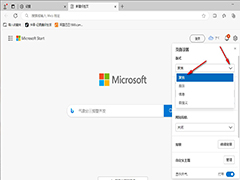
edge浏览器如何设置首页简约背景 edge浏览器设置首页简约背景的方法
edge浏览器如何设置首页简约背景?有的小伙伴觉得首页的页面内容太繁琐,给人一种比较花里胡哨的感觉,那么就可以通过以下的方法将首页面上的相关内容关闭就好了,一起来了2024-11-26 Edge曾被称为最好用的浏览器,可如今却隐藏着像是播放卡顿、下载缓慢等问题,下面10 个小妙招帮你提速2024-11-20
Edge曾被称为最好用的浏览器,可如今却隐藏着像是播放卡顿、下载缓慢等问题,下面10 个小妙招帮你提速2024-11-20
Edge怎么使用硬件加速? Edge浏览器管理硬件加速设置方法
microsoft edge是一款流畅、安全且功能强大的浏览器,通过启用硬件加速可以进一步提升浏览器的性能和速度,下面我们就来看看看开启硬件加速的教程2024-11-20
Edge浏览器效率模式有什么用? 启用/禁用和自定义配置效率模式使用指南
Microsoft Edge具有效率模式,可改进浏览器中的内存管理,它确保在您的系统中有效分配内存,这将有助于延长系统的电池寿命2024-11-20 用习惯了Edge发现还挺好用,但是还需要一些优化,可以大大提升使用感,该怎么设置呢?详细请看下文介绍2024-09-12
用习惯了Edge发现还挺好用,但是还需要一些优化,可以大大提升使用感,该怎么设置呢?详细请看下文介绍2024-09-12
Chrome/Edge/Firefox浏览器怎么开启请勿跟踪功能?
禁止追踪能够防止第三方网站跟踪用户活动,通过禁止跟踪功能,用户能够检测到跨站跟踪、Cookies跟踪等行为,下面我们就来看看详细设置方法2024-08-22
edge浏览器主页是空白的怎么办? Edge主页背景图显示不出来解决办法
在使用Edge浏览器的时候发现不会显示任何图片,这个问题要如何解决呢?下面我们就来看看edge设置主页背景的教程2024-08-06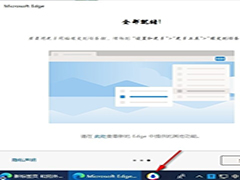
Edge浏览器如何设置任务栏固定向导 Edge浏览器设置任务栏固定向导的方
Edge浏览器如何设置任务栏固定向导?将网站固定到任务栏中的方法也很简单,我们只需要在Edge浏览器的更多工具的子菜单列表中找到“启动任务栏固定向导”选项,点击打开该选2024-07-30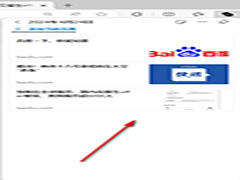
edge浏览器如何标签页添加到集锦 edge浏览器将所有标签页添加到集锦的
edge浏览器如何标签页添加到集锦?当你需要查看和进入到这些网页中的时候,可以在集锦中进行打开和查看,下方是关于如何使用edge浏览器将标签页添加到集锦的具体操作方法2024-07-24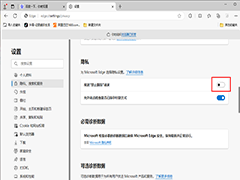
edge浏览器如何启用发送禁止跟踪请求 edge浏览器启用发送禁止跟踪请求
edge浏览器如何启用发送禁止跟踪请求?当你在访问一些网页的时候,如果该网页是不安全的话,那么就会出现一个禁止跟踪请求的通知显示,下方是关于如何使用edge浏览器设置禁2024-07-24



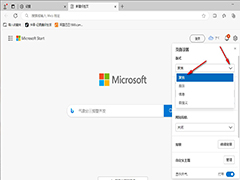





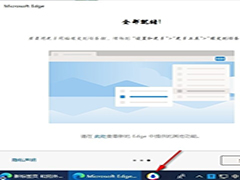
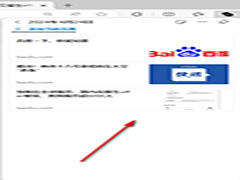
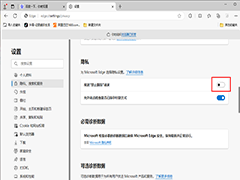
最新评论